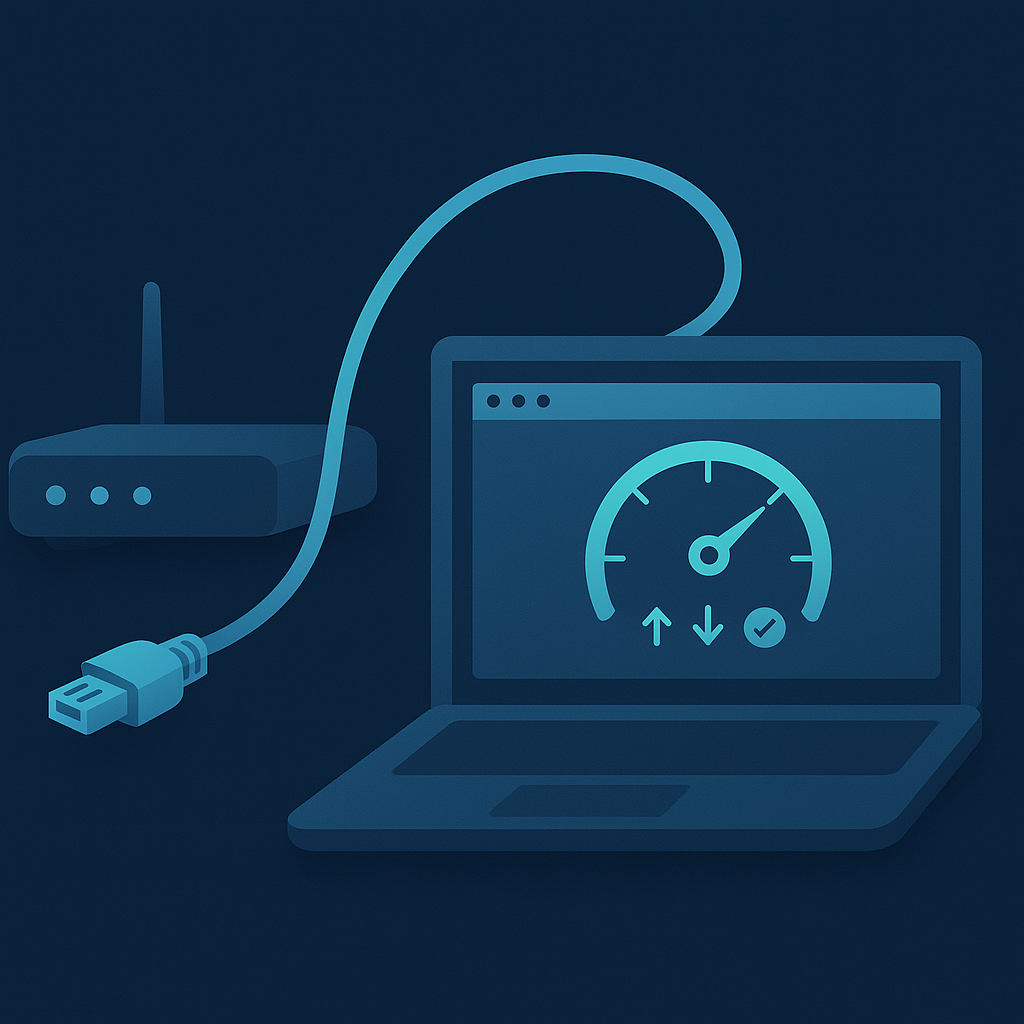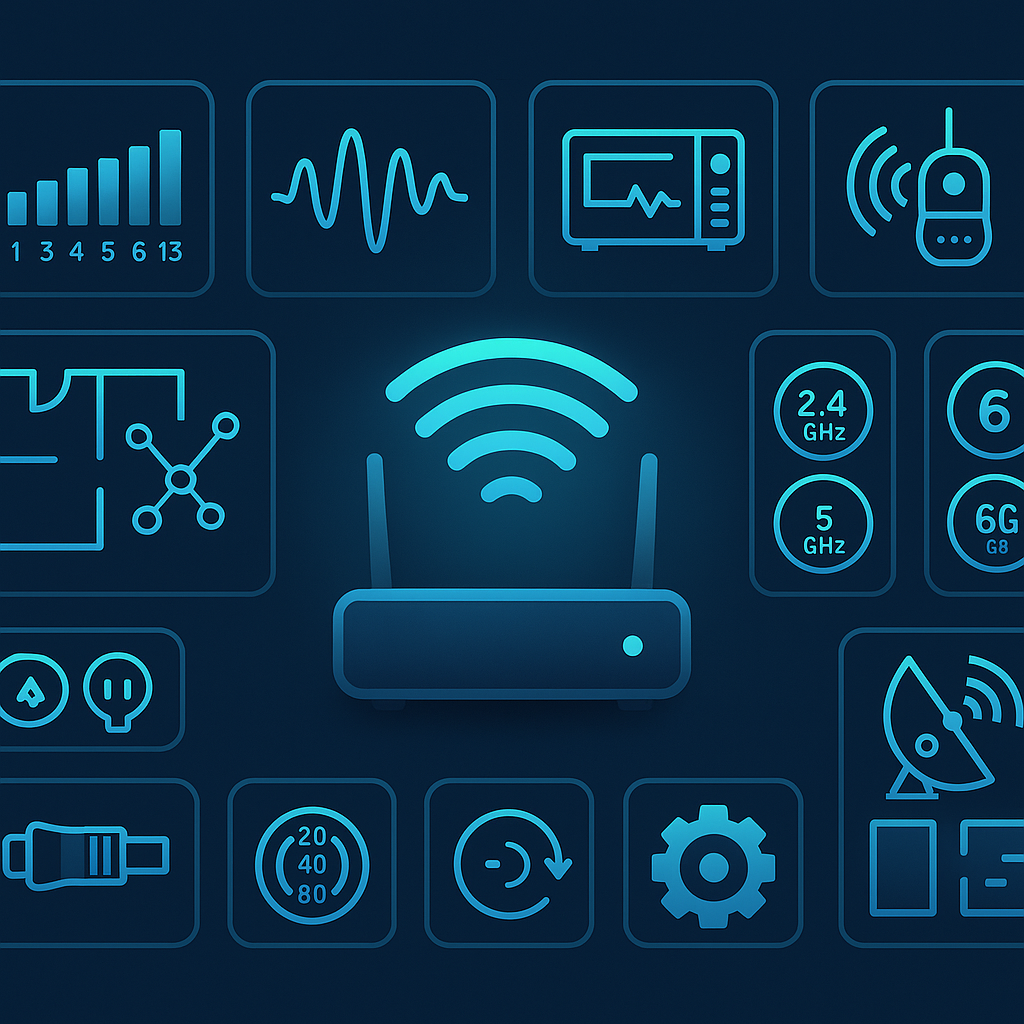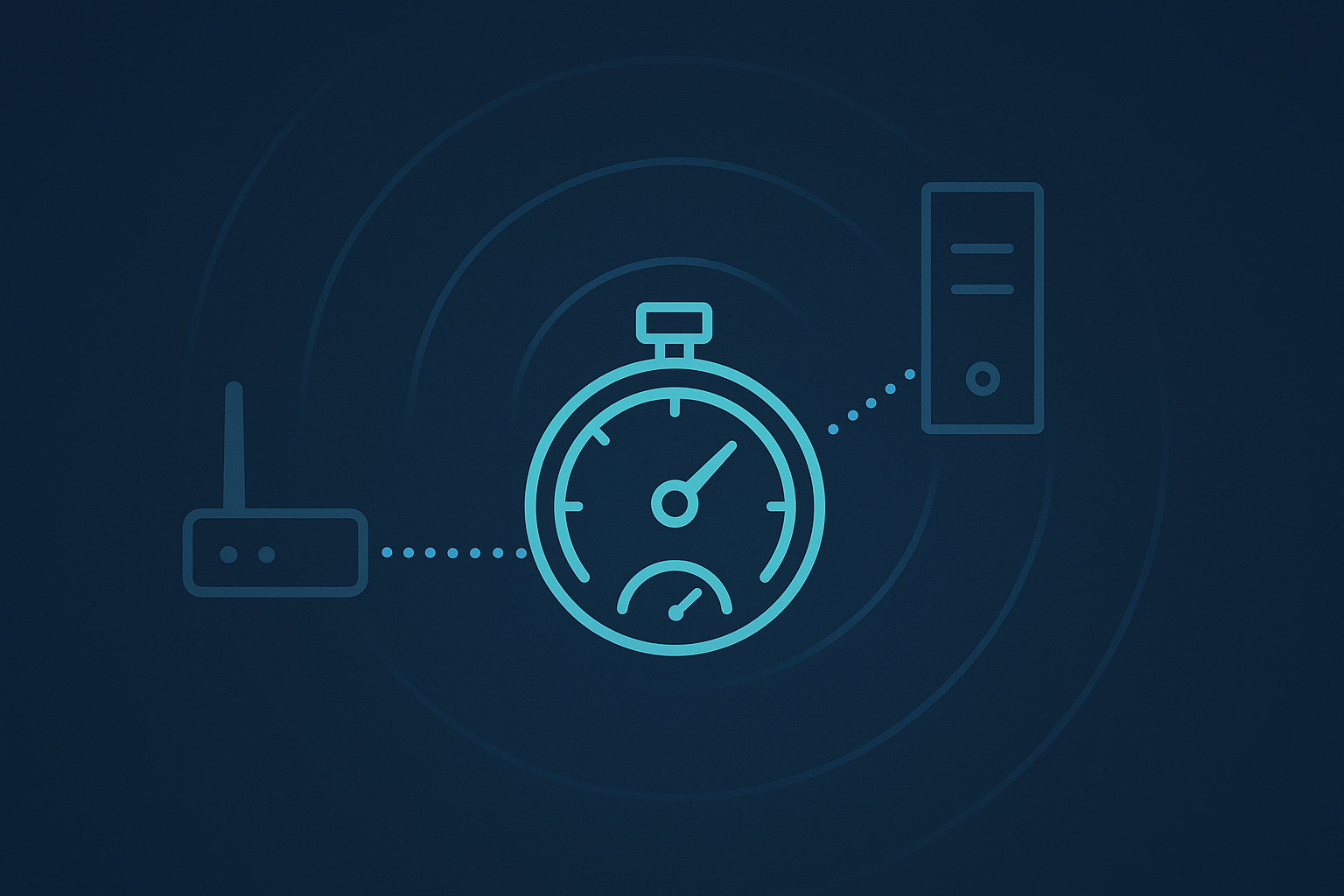En doğru sonuç için kablolu bağlan, arka plan indirmelerini kapat, güvenilir bir hız testi sitesi/uygulaması seç, aynı testi birkaç kez yap ve ortalamasını al. Wi-Fi’de test edeceksen 5 GHz’e geçip modeme yaklaş.
1) 2 Dakikalık Hızlı Yöntem (Telefon/PC – Wi-Fi)
-
Modeme yaklaş (mümkünse aynı oda), telefonda/PC’de 5 GHz ağa bağlan.
-
Evde internet kullanan diğer cihazları duraklat (YouTube, bulut yedekleme, indirmeler).
-
Tarayıcıda güvenilir bir hız testi sitesi aç veya uygulamayı çalıştır.
-
“Başlat/Go” tuşuna bas.
-
İndirme (download), yükleme (upload), ping ve varsa jitter/packet loss değerlerini not al.
-
Aynı testi 3 kez tekrarla, ortalamasını yaz.
Not: Wi-Fi sonuçları, modemden uzaklaştıkça ve duvar sayısı arttıkça düşer. Bu normaldir.
2) En Doğru Yöntem (Kablolu – Referans Değer)
-
Bilgisayarı modeme Ethernet (Cat5e/6) kablosuyla bağla.
-
İndirme/yükleme yapan tüm uygulamaları kapat (Steam, Drive/OneDrive, güncellemeler).
-
Modemi uzun süredir kapatmadıysan kısa bir yeniden başlatma yap (30 sn bekle).
-
Tarayıcıyı Gizli/İnPrivate pencerede aç; tek sekme açık kalsın.
-
Yakınındaki 2–3 farklı test sunucusunu sırayla seçip 3’er ölçüm yap, ortalama al.
-
Yoğun saat (19:00–23:00) ve sakin saat sonuçlarını karşılaştır.
3) Sonuçları Hızlı Yorumlama
-
Download: Video izleme/indirme hızın. Pakete yakınsa iyi.
-
Upload: Dosya yükleme, görüntülü konuşma. Çok düşükse toplantılar bozulur.
-
Ping (ms): Gecikme. Düşük olmalı (oyun/görüşme için tercihen <30 ms).
-
Jitter (ms): Gecikmenin oynaklığı. <5–10 ms iyi.
-
Packet loss: Paket kaybı. %0 olmalı; %1+ sorun yaratır.
Hızlı kontrol:
-
Wi-Fi’de düşük, kabloluda normal → Ev içi Wi-Fi sorunu (konum/kanal).
-
Kabloluda da düşük → ISS/bina hattı olası → Kayıt aç.
4) En Sık Yapılan Hatalar (Kaçının)
-
VPN açık halde test yapmak.
-
Test sırasında bulut/indirme çalıştırmak.
-
2.4 GHz ile uzak odadan “paketim düşük” demek.
-
Tek ölçüm ile karar vermek.
-
MB/s ile Mbps’i karıştırmak (MB/s = Mbps/8).
5) Wi-Fi Testini İyileştirmek İçin Hızlı İpuçları
-
5 GHz ağa bağlan, modeme yakın ol.
-
Modemi yüksek ve merkezî konuma al (dolap/TV arkası olmasın).
-
Modem arayüzünden kanal değiştir; kalabalık kanaldan uzaklaş.
-
QoS/Smart Queue (Oyun Modu) varsa aç; toplantı/oyun akıcı olur.
-
Büyük cihazları (TV/konsol) Ethernet ile bağlayarak Wi-Fi’yı rahatlat.
6) Örnek Rapor Şablonu (Blog okuruna kopyala–yapıştır)
7) Hâlâ Düşükse Ne Yapmalı?
-
Ethernet’te de düşük: Aynı testleri 2–3 gün, gündüz/akşam tekrarla; ekran görüntülerini sakla.
-
ISS’ye kayıt aç: “Akşam saatlerinde 100/10 paketimde 40–60 Mbps görüyorum, ping 20→60 ms. Kablolu test, 3 tekrar ortalaması eklidir” şeklinde bildir.
Mini SSS
Hangi site/uygulama?
Güvenilir hız testi sitelerini/uygulamalarını kullan. Aynı sitede farklı sunucularla dene.
DNS değiştirirsem hız artar mı?
Sayfa açılışları hızlanabilir; ham download/upload pek değişmez.
Modemi ne sıklıkta yenilemeliyim?
Sorun yoksa şart değil; haftada bir kısa yeniden başlatma küçük takılmaları giderebilir.